ارور Unfortunately, System UI has stopped در سیستم عامل اندروید می تواند بسیار آزار دهنده باشد، در این مقاله راه کار هایی برای رفع مشکل ارور متوقف شدن system UI آموزش می دهیم، همراه داتیس نتورک باشید.
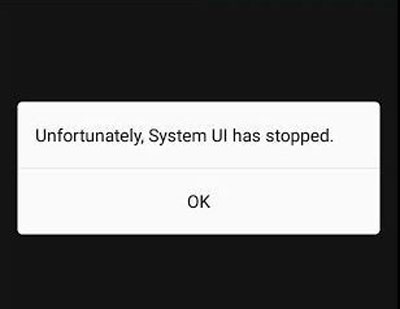
ارور Unfortunately, System UI has stopped
سیستم عامل اندروید با اینکه ویژگی های مثبت بسیاری دارد اما ارور هایی که گاها در آن دیده می شود می تواند باعث دلسردی و مایوس شدن کاربران ها شود.
بارها پیش آمده است که با ارور متوقف شدن سیستم UI مواجه شده باشید.
ارور Unfortunately, System UI has stopped مربوط به رابط کاربری سیستم عامل اندروید (Android) می شود.
رابط کاربری تقریباً تمام عملکردهای اساسی تلفن همراه را بر عهده دارد.
اگر این ارور مرتباً رخ دهد، ممکن است کاملاً آزار دهنده باشد و مانع از عملکرد مناسب تلفن هوشمند شما می شود.
خوشبختانه این مشکل با بروزرسانی برخی از برنامه ها، پاک کردن کش برنامه ها و … به راحتی برطرف می شود.
دلایل ارور Unfortunately, System UI has stopped
دلیل خاصی برای علت این خطا وجود ندارد و ممکن است به دلایل زیادی ایجاد شود، با این حال برخی از رایجترین آنها در زیر ذکر شده است:
- حافظه پنهان: حافظه پنهان توسط برنامه های موجود در دستگاه ذخیره می شود تا زمان لود شدن آنها را کاهش دهد. با گذشت زمان ممکن است این حافظه پنهان خراب شود و باعث ایجاد مشکل در برخی از عناصر سیستم شود و از عملکرد صحیح آن جلوگیری کند.
- نرم افزار قدیمی شده: این خطا ممکن است به دلیل اشکال در نرم افزار ها رخ دهد. سازندگان تلفن اغلب بروزرسانی هایی را برای Android ارائه می دهند که برخی ویژگی های رابط کاربر سیستم را به روز می کند و بسیاری از اشکال ها را نیز رفع می کند.
- برنامه Google: گاهی اوقات برنامه Google با رابط کاربری تلفن شما تداخل پیدا می کند و از عملکرد صحیح آن جلوگیری کند.
راهکار های رفع ارور متوقف شدن System UI
در ادامه این مقاله روش های رفع مشکل ارور Unfortunately, System UI has stopped را به شما عزیزان آموزش خواهیم داد، همراه داتیس نتورک باشید.
1- راه اندازی مجدد گوشی اندروید
راه اندازی مجدد تلفن می تواند برای حل هر مشکلی مفید باشد.
قبل از اینکه راهکار های دیگری را امتحان کنید، تلفن خود را دوباره راه اندازی کنید.
2- رفع مشکل unfortunately system ui has stopped با حذف کردن ویجت ها
برای رفع خطای “رابط کاربر سیستم پاسخ نمی دهد”، حذف Widgets از صفحه اصلی می تواند کمک کند.
بنابراین به صفحه اصلی خود نگاهی بیندازید و ویجت مانند جستجوی Google ،Spotify و … را حذف کنید.
پس از حذف آنها، تلفن خود را ریستارت کنید.
اگر مشکل برطرف شد، می توانید ویجت ها را دوباره به صفحه خود اضافه کنید.
3- رفع خطای unfortunately system ui has stopped با بروز کردن برنامه ها
همیشه باید برنامه های خود را به روز کنید.
در حالی که برنامه های سیستم مانند Google Play Services و Play Store به طور خودکار بروز می شوند، اما گاهی اوقات، مشکلی در بروزرسانی آنها وجود دارد یا بروزرسانی از کار افتاده است.
بنابراین باعث بروز مشکلاتی مانند خرابی UI سیستم می شود.
برای رفع آن، باید Google Play Store و Play Services را به صورت دستی بروز کنید.
همچنین باید برنامه Google را از فروشگاه Play نیز بروزرسانی کنید.
4- حل مشکل Unfortunately, System UI has stopped اندروید از طریق حذف آپدیت ها
حذف نسخه های بروز برنامه Google به بسیاری از کاربران کمک کرده است.
از آنجا که این برنامه بطور پیشفرض نصب شده است، نمی توان آن را به طور کامل از تلفن حذف کرد.
فقط می توانید برنامه را به نسخه کارخانه برگردانید، که برای رفع مشکل کافی است.
دو روش برای حذف نسخه های بروز برنامه Google وجود دارد:
Google Play Store را باز کنید و برنامه Google را جستجو کنید. روی برنامه Google بزنید.
سپس روی حذف نصب (Uninstall) بزنید.
برنامه Google را از تنظیمات حذف نصب کنید.
ابتدا به Settings و سپس Apps یا Apps & notifications بروید.
روی Google ضربه بزنید.
روی نماد سه نقطه در بالا ضربه بزنید و حذف نصب بروزرسانی ها را انتخاب کنید.
اگر مشکل برطرف نشد، این روند را برای همه برنامه های Google در لیست تکرار کنید.
در نهایت تلفن خود را دوباره راه اندازی کنید.
5- رفع ارور unfortunately system ui has stopped با پاک کردن کش پارتیشن سیستم عامل
برای بهبود عملکرد سیستم ui در گوشی سامسونگ، اول گوشی خود را خاموش کنید.
سپس دکمه های Volume up (افزایش صدا) + Power button + (در صورت وجود) Home را با هم بگیرید تا گوشی به ریکاوری مود وارد شود.
حال با دکمه های تغییر میزان صدا، گزینه “Wipe Cache Partition” را انتخاب و با زدن پاور آن را تایید کنید.
در انجام این روش بسیار دقت کنید زیرا انتخاب گزینه اشتباه، باعث از بین رفتن اطلاعات گوشی شما می شود.
6- حل مشکل unfortunately system ui has stopped Cache از طریق پاک کردن حافظه پنهان
اگر حافظه پنهان (Cache) ذخیره شده بر روی دستگاه توسط برنامه ها خراب شود، می تواند باعث ایجاد مشکل در رابط کاربری سیستم شود.
پس شما باید حافظه پنهان و داده (Data) تعدادی از برنامه ها مانند Google ،System UI ،Play Store و Play Services پاک کنید.
با پاک کردن حافظه پنهان هیچ یک از داده های شخصی شما پاک نمی شود.
با پاک کردن داده های برنامه، تنظیمات برنامه حذف شده و به نسخه کارخانه باز می گردد، اما برنامه های شما حذف نصب نمی شوند.
برای حل مشکل رابط کاربر سیستم متوقف شده است، ابتدا Settings را باز کنید.
سپس به Apps یا Apps & notification یا System apps بروید.
روی نماد سه نقطه در بالا ضربه بزنید.
اگر نماد سه نقطه را نمی بینید، به All apps بروید.
سپس نمایش برنامه های سیستم (Show system apps) را انتخاب کنید.
اکنون، در بخش برنامه های سیستم، به دنبال System UI باشید. روی آن ضربه بزنید.
روی Storage و سپس Clear cache ضربه بزنید.
تلفن را دوباره راه اندازی کنید.
اگر مشکل همچنان ادامه داشت، بر روی گزینه Clear data یا Clear storage (بسته به گزینه موجود در گوشی شما) بزنید.
در صورت بروز مجدد ارور “Ul سیستم پاسخ نمی دهد”، این مراحل را برای Google app ،Google Play Store و Google Play Services نیز تکرار کنید.
امیدواریم مقاله آموزش رفع ارور متوقف شدن سیستم کاربری اندروید مفید بوده باشد.
داتیس نتورک را در شبکه های اجتماعی دنبال کنید.